Expertiza software și hardware care economisește timp, care ajută 200 de milioane de utilizatori anual. Îndrumându-vă cu sfaturi, știri și sfaturi pentru a vă îmbunătăți viața tehnică.
Verificați numele de utilizator și parola
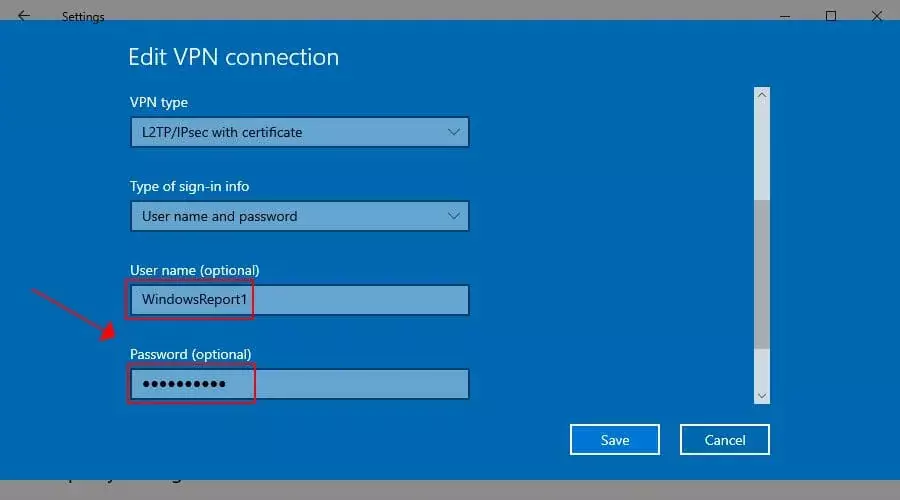
- Faceți clic dreapta pe start butonul și accesați Conexiuni de retea.
- Clic VPN pe partea stângă a.
- Selectați conexiunea VPN L2TP și faceți clic Opțiuni avansate.
- presa Editați | ×.
- Reintroduceți Nume de utilizator și Parola.
- Clic salva.
Dacă ați introdus greșit acreditările VPN sau dacă acestea au fost modificate de administratorul serverului VPN în Între timp, o simplă actualizare a numelui de utilizator și a parolei ar trebui să vă ajute dacă nu vă puteți conecta la VPN L2TP Windows 10.
Verificați numele sau adresa serverului
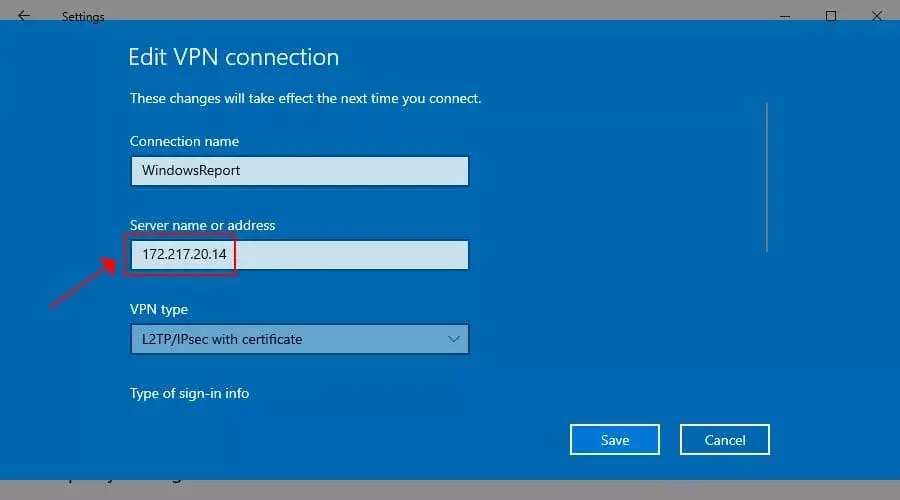
- Mergi la Setări VPN și alegeți profilul VPN L2TP.
- Clic Opțiuni avansate și apoi Editați | ×.
- Reintroduceți Numele sau adresa serverului sau încercați unul diferit.
- Clic salva.
Problema conexiunii VPN L2TP ar putea fi cauzată de o greșeală simplă făcută la numele sau adresa serverului dvs., așa că asigurați-vă că reintroduceți aceste informații. În caz contrar, serverul VPN L2TP de la distanță ar putea să nu funcționeze. În acest caz, puteți încerca să vă conectați la un alt server, dacă este posibil.
Verificați certificatul sau cheia pre-partajată
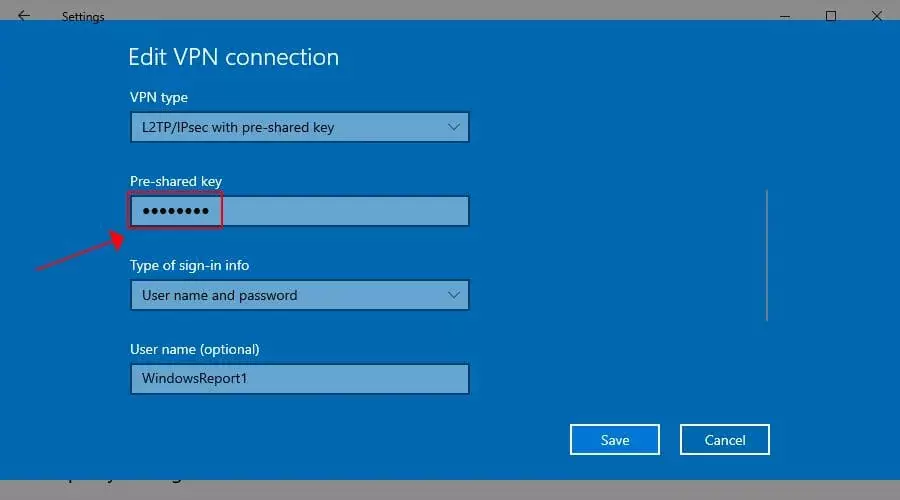
- Mergi la Setări VPN și selectați conexiunea VPN L2TP.
- Clic Opțiuni avansate și apoi Editați | ×.
- Reintroduceți Cheie pre-partajată.
- Clic salva.
Similar cu situația numelui de utilizator și a parolei, cheia pre-partajată pe care ați introdus-o inițial ar fi putut fi greșită sau modificată de administratorul serverului VPN. După ce ați adăugat noua cheie pre-partajată, încercați să vă conectați din nou la VPN L2TP pentru a vedea dacă funcționează acum.
Cu toate acestea, dacă există o problemă cu certificatul VPN L2TP, nu puteți face nimic din partea clientului VPN. Trebuie fie să verificați certificatul pe server, fie să contactați administratorul pentru ajutor.
Alternativ, încercați să comutați între L2TP/IPsec cu certificat și cheie pre-partajată, în cazul în care administratorul serverului a schimbat tipul VPN.
Verificați setările proxy VPN
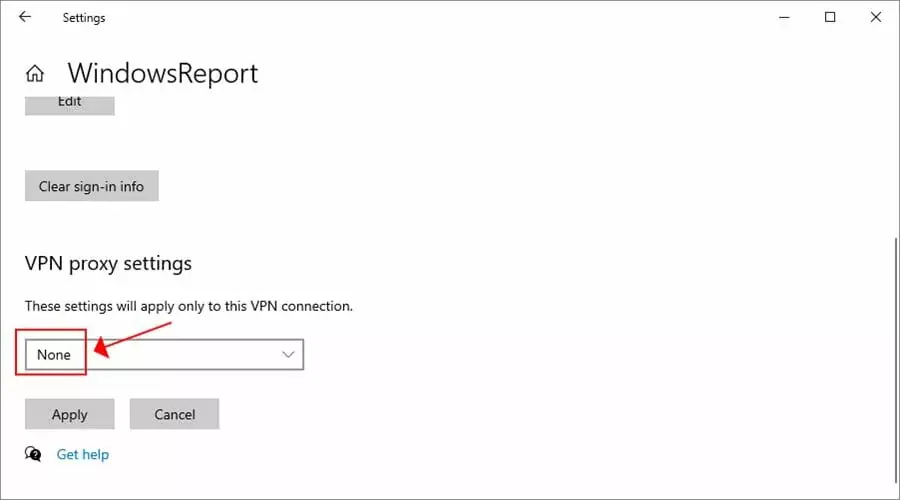
- Mergi la Setări VPN și faceți clic pe profilul dvs. VPN L2TP.
- Selectați Opțiuni avansate.
- Derulați în jos la Setări proxy VPN
- Dacă trebuie să redirecționați conexiunea VPN către un server proxy, asigurați-vă că setările proxy sunt corecte.
- În caz contrar, eliminați proxy-ul selectând Nici unul.
- Clic aplica.
Chiar dacă trebuie să utilizați un server proxy VPN, dezactivați-l temporar și încercați să vă conectați din nou la VPN L2TP pentru a vedea dacă este într-adevăr vina proxy-ului. S-ar putea să nu funcționeze corect.
În acest caz, ar trebui remediați problemele de conectare la serverul proxy, utilizați un alt proxy sau păstrați-l dezactivat.
Utilizați un serviciu VPN premium

Dacă nu doriți să vă ocupați de problemele recurente de conexiune L2TP pe Windows 10, vă sugerăm să faceți upgrade la un serviciu VPN premium, cum ar fi Acces privat la internet (PIA).
Detinut de Tehnologii Kape, acest instrument poate fi instalat pe o gamă largă de dispozitive, inclusiv Windows, macOS, Linux, Android și iOS.
PIA folosește OpenVPN și WireGuard pentru a vă securiza traficul de rețea, dar puteți opta și pentru modul de configurare manuală L2TP folosind acreditările de conectare L2TP ale PIA. Aplicația acceptă nativ port forwarding, un kill switch, adrese IP statice și dinamice, împreună cu un blocator de anunțuri și programe malware.
Puteți folosi PIA pentru a debloca Netflix SUA și alte servicii de streaming, activați modul de tunel împărțit, protejați-vă interogările DNS folosind servere DNS exclusive și chiar schimbați tipul NAT cu un VPN. În plus, dacă întâmpinați probleme, puteți profita de asistența prin chat live 24/7.
Ce altceva trebuie să știi despre PIA:
- +3.300 de servere VPN în 48 de țări
- Optimizat pentru streaming și torrenting
- Fără bușteni sau scurgeri
- Garanție de rambursare a banilor de 30 de zile (fără încercare gratuită)

Acces privat la internet
Nu mai primiți erori de conexiune L2TP pe Windows 10, apelând la acest VPN rapid și sigur.
Cumpara asta acum
Verificați setările de criptare
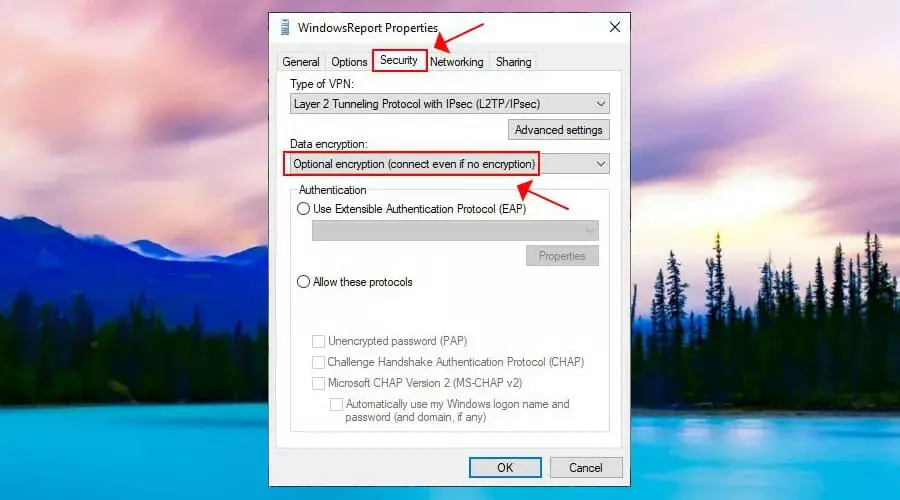
- Faceți clic dreapta pe start butonul și accesați Conexiuni de retea.
- Clic Schimbați opțiunile adaptorului.
- Faceți clic dreapta pe conexiunea VPN și selectați Proprietăți.
- Comutați la Securitate fila.
- A stabilit Criptarea datelor la Criptare opțională (conectați chiar dacă nu există criptare).
- Clic Bine.
Dacă serverul VPN are probleme de criptare, acesta ar putea fi motivul pentru care nu vă puteți conecta la VPN L2TP pe Windows 10. Făcând criptarea opțională, este posibil să puteți rezolva temporar această problemă.
In orice caz, criptare este o componentă critică a unei conexiuni VPN, așa că ar trebui să contactați administratorul serverului VPN pentru a remedia această problemă cât mai curând posibil.
Verificați setările de autentificare

- Mergi la Conexiuni de retea > Schimbați opțiunile adaptorului.
- Faceți clic dreapta pe VPN-ul dvs. și accesați Proprietăți.
- Comutați la Securitate fila.
- La Autentificare, Selectați Permiteți aceste protocoale.
- Permite Challenge Handshake Authentication Protocol (CHAP).
- Permite Microsoft CHAP versiunea 2 (MS-CHAP v2).
- Clic Bine.
Problemele de conexiune L2TP sunt de obicei cauzate de setări de autentificare VPN nevalide. Încercați configurația de mai sus pentru a vedea dacă funcționează. În caz contrar, ar trebui să luați legătura cu administratorul serverului VPN și să solicitați asistență.
Deschideți porturile L2TP în firewall

- Apasă pe start butonul, tastați firewall, și selectați Firewall și conexiune la rețea.
- Clic Setari avansate și da dacă vi se solicită UAC (Control cont utilizator).
- Selectați Reguli de intrare pe partea stângă a.
- Clic Regulă nouă în panoul de acțiuni din dreapta.
- La Tip de regulă, Selectați Port.
- La Protocol și porturi, Selectați UDP cu Porturi locale specifice și tip 1701, 500, 4500.
- A stabilit Acțiune la Permiteți conexiunea dacă este sigură.
- Introduceți orice nume de regulă și faceți clic finalizarea.
- Mergi la Reguli de ieșire si faci la fel.
Dacă ale tale Conexiunea VPN L2TP este blocată de firewall, apoi trebuie să deschideți porturile corecte pentru trimiterea și primirea traficului de rețea. Cu toate acestea, configurația firewall-ului de mai sus ar trebui făcută și pe serverul VPN.
Faceți o modificare ușoară a registrului

- presa Ctrl+R, tip regedit, țineți apăsat Schimb, și apăsați introduce.
- Clic da dacă vi se solicită controlul contului utilizatorului.
- Ștergeți ceea ce se află în bara de adrese de sus.
- Lipiți următoarea adresă și apăsați introduce:
HKEY_LOCAL_MACHINESYSTEMCurrentControlSetServicesPolicyAgent - Deschis Editați | × meniu > Nou și faceți clic Valoare DWORD (32 de biți)..
- A stabilit PresupunețiUDPEncapsulationContextOnSendRule ca nume de valoare.
- Click dreapta PresupunețiUDPEncapsulationContextOnSendRule și apăsați Modifica.
- A stabilit Date valorice la 2.
- A stabilit Baza la hexazecimal.
- Clic Bine.
- Apoi, lipiți această adresă și apăsați introduce:
HKEY_LOCAL_MACHINESYSTEMCurrentControlSetServicesRasMan - Deschis Editați | × meniu > Nou și faceți clic Valoare DWORD (32 de biți)..
- A stabilit ProhibitIpSec ca nume de valoare.
- Click dreapta ProhibitIpSec și faceți clic Modifica.
- A stabilit Date valorice la 0.
- A stabilit Baza la hexazecimal.
- Clic Bine.
- Reporniți computerul.
Dacă serverul VPN, clientul sau ambele sunt în spatele unui NAT, cum ar fi un router de acasă, puteți utiliza modificările de registry de mai sus pentru a remedia problema traversării NAT.
O modalitate mai rapidă de a modificați registry și faceți Windows 10 să se conecteze la L2TP VPN introducând câteva rânduri de cod în Command Prompt (uitați-vă în interiorul articolului pentru a vedea cum).
Reinstalați adaptoarele de rețea
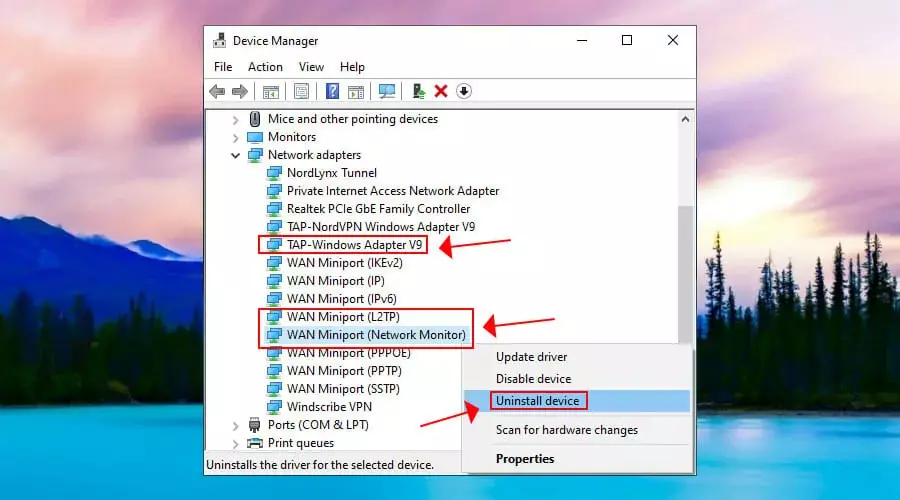
- Faceți clic dreapta pe start butonul și accesați Manager de dispozitiv.
- Extindeți Adaptoare de rețea meniul.
- Click dreapta Adaptor TAP-Windows V9 și selectați Dezinstalați dispozitivul.
- Părăsi Ștergeți software-ul driverului pentru acest dispozitiv nebifate.
- Clic Dezinstalează.
- Faceți același lucru pentru Miniport WAN (L2TP) și Miniport WAN (Monitor de rețea).
- Deschide Acțiune meniu și selectați Scanați pentru modificări hardware.
Dacă dezinstalați adaptoarele de rețea, dar fără a elimina și software-ul driverului, Windows le va reinstala automat. Remedierea problemelor cu adaptorul de rețea Windows 10 este o modalitate practică de a gestiona problema conexiunii VPN L2TP.
Actualizați driverele de rețea
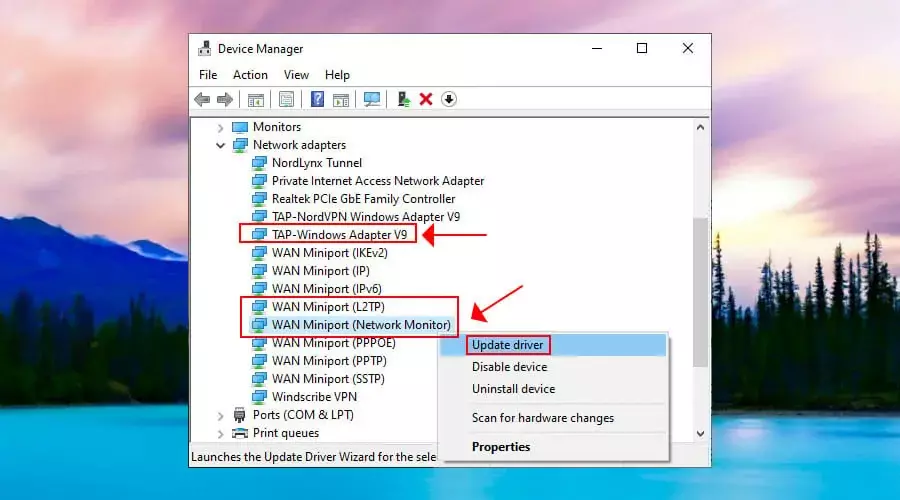
- Mergi la Manager de dispozitiv și extindeți Adaptoare de rețea meniul.
- Click dreapta Adaptor TAP-Windows V9 și selectați Actualizați driver-ul.
- Alege Căutați automat software-ul de driver actualizat.
- Urmați instrucțiunile de pe ecran.
- Faceți același lucru pentru Miniport WAN (L2TP) și Miniport WAN (Monitor de rețea).
Daca primesti Cele mai bune drivere pentru dispozitivul dvs. sunt deja instalate mesaj, puteți căuta versiuni mai noi de drivere în Windows Update, puteți instala driverele manual sau puteți găsi și instala automat drivere de dispozitiv mai noi folosind instrumente de actualizare a driverelor.
Reporniți serviciul IPsec
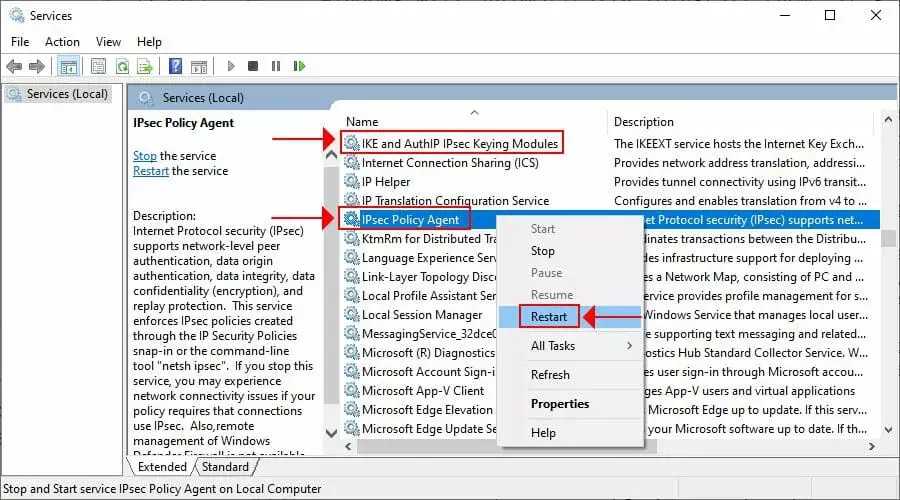
- Apasă pe start butonul, tastați Servicii, și apăsați introduce.
- Găsiți și faceți clic dreapta Module de codificare IKE și AuthIP IPsec.
- presa Repornire (sau start dacă serviciul este oprit).
- Faceți același lucru pentru Agent de politici IPsec.
Windows 10 folosește L2TP în combinație cu IPsec pentru a stabili un tunel securizat. Dacă există o problemă cu IPsec, nu cu L2TP, atunci îi puteți reporni serviciul.
Este, de asemenea, o modalitate bună de a remediați eroarea VPN 789.
Dezactivați serviciul de rețea Xbox Live

- Mergi la Servicii și localizați Serviciu de rețea Xbox Live (ultimul pe listă).
- Faceți dublu clic pe această intrare și setați Tip de pornire la Dezactivat.
- Clic aplica.
- Reporniți computerul.
Serviciul de rețea Xbox Live utilizează protocolul IPsec pentru chat și funcții multiplayer. Cu toate acestea, VPN-ul Windows 10 L2TP folosește și IPsec. Și mulți ISP-uri nu permit două sau mai multe conexiuni IPsec simultane.
Prin urmare, puteți dezactiva Serviciul de rețea Xbox Live pentru a remedia această problemă, mai ales dacă nu jucați jocuri multiplayer Xbox. Aceasta este, de asemenea, o soluție pentru remediați eroarea VPN 809.
În concluzie, cele 12 soluții de mai sus ar trebui să vă ajute dacă nu vă puteți conecta la VPN L2TP pe Windows 10. Cu toate acestea, dacă nu doriți să vă mai faceți griji cu privire la astfel de probleme, vă sugerăm să treceți la pasul 13 și să utilizați PIA in schimb. Este, de asemenea, cel mai bun VPN pentru Google Chrome.
© Copyright Windows Report 2021. Nu este asociat cu Microsoft

